Reklame
 Populariteten af Android har været på en langsom, men stabil stigning. Hvis du ikke bruger en iPhone, er dine muligheder temmelig begrænsede: Blackberry til erhvervslivet, Android til det daglige iPhone-ækvivalent og derefter Windows Phone for resten. Af disse 3 alternativer er Android det mest populære. Så hvis du lige er startet med en Android-enhed, har du sandsynligvis et par spørgsmål til, hvordan du går videre.
Populariteten af Android har været på en langsom, men stabil stigning. Hvis du ikke bruger en iPhone, er dine muligheder temmelig begrænsede: Blackberry til erhvervslivet, Android til det daglige iPhone-ækvivalent og derefter Windows Phone for resten. Af disse 3 alternativer er Android det mest populære. Så hvis du lige er startet med en Android-enhed, har du sandsynligvis et par spørgsmål til, hvordan du går videre.
Jeg vil være ærlig - jeg var en latecomer for verdenen af smartphones. Jepp, jeg brugte en gammel Samsung flip-telefon indtil efteråret 2011, da min kontrakt blev fornyet, og jeg kunne gribe en Android-telefon gratis. Som nybegynder havde jeg masser af spørgsmål. Hvordan gør jeg det? Hvor kan jeg få det? Læringsprocessen var frustrerende, men sjov.
Her er nogle almindelige spørgsmål, som Android-nybegynder kan stille. Hvis du er ny med Android, kan svarene muligvis hjælpe med at lette din overgang.
1. Hvad er Android?
Android er et operativsystem baseret på Linux, der er designet til brug på mobile enheder som smartphones og tablets. Hovedudvikleren bag Android er Google, skønt de arbejder sammen med
Open Handset Alliance, en organisation, der sigter mod at udvikle og opretholde standarder for mobile enheder.2. Hvorfor Android?

Der er en række grunde til, at brugere kunne foretrække Android frem for konkurrerende mobile operativsystemer:
- Brugervalg. Android kan bruges på hundreder af håndsæt og tablets. I stedet for at blive pigeonholed i en bestemt enhed, har brugere mulighed for at vælge hvilken enhed, de foretrækker at bruge.
- Tilpasning. Da Android er et open source-operativsystem, kan det ændres af brugerne. Hvis du har den krævede ekspertise, kan du meget vel ændre telefonens grundlæggende funktioner, så de passer til dine egne ønsker.
- Google. Som nummer to største tech-selskab i verden har Google bevist sig som en kompetent virksomhed. Det er konkurrenter - Microsoft og Apple - er også kompetente virksomheder, men nogle brugere foretrækker den måde, Google handler på.
Der er naturligvis også andre grunde, men det er de vigtigste, der ofte vinder brugere. Intet af dette er at sige, at Android er bedst mobilt operativsystem - det ville være op til personlig præference.
3. Hvor kommer Android's versionnavne fra?
Du har måske bemærket en lækker tendens på den måde, Android synes om at navngive sine versioner: Pepperkager, honningkage, issandwich, Jelly Bean. Når jeg skriver dem lige nu, begynder min mund at vandes.
I det væsentlige navngiver Android hver successive version efter en dessert, der starter med det næste bogstav i det engelske alfabet. Det er alt.
4. Har jeg brug for en Google-konto for at bruge en Android-telefon?
Teknisk set? Nej. Selve telefonen fungerer fint uden en Google-konto. Hvis du imidlertid ønsker at drage fordel af Google Play - for at downloade apps - så ja, har du brug for en Google-konto.
Desuden bruger Android faktisk Google-konti til at synkronisere telefonoplysninger, hvis du tillader det. Dette betyder, at din telefonopsætning gemmes på Googles servere, hvis noget går galt, og du mister alle dine data eller noget, vil du være i stand til at gå tilbage til en tidligere version.
5. Hvad er disse knapper på min Android-telefon?
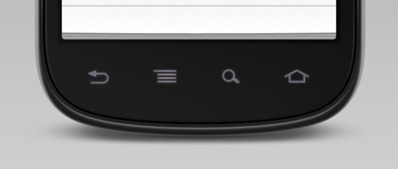
Størstedelen af Android-enheder leveres med 4 hardwareknapper, der er indbygget i telefonen. Disse knapper er (i sekvensen vist ovenfor):
- Tilbage: Denne knap fører dig tilbage et trin til hvad du end gjorde inden dit nuværende trin. I en webbrowser fører den f.eks. Dig tilbage til den forrige side.
- Menu: Afhængigt af når du trykker på denne knap, sker der noget. Normalt, hvis du er inde i en app, vil du blive præsenteret for et antal valg. For det meste bruges det til at få adgang til en apps indstillinger.
- Søg: Hvis du er på startskærmen, viser denne knap dig en søgefelt, der fører dig til søgeresultater i en webbrowser. Hvis du er i et program, vil det dog normalt resultere i at finde en bestemt sætning i det program (som Find-funktionen i Word).
- Hjem: Hvis du trykker på et enkelt tryk, tager denne knap dig tilbage til startskærmen. Hvis du imidlertid holder knappen nede, viser den dig en liste over alle kørende apps, så du hurtigt kan skifte mellem dem eller lukke dem.
6. Hvor tilpasses er Android?
Svaret er naturligvis meget tilpasselig. Når du først kommer forbi de mange valgmuligheder apparat du ønsker, vil du derefter være i stand til at overveje, hvilket software du vil have.
Ligesom andre mobile operativsystemer har Android appfunktionalitet. Via Google Play kan du downloade og installere forskellige apps, der forbedrer din telefon på forskellige måder. Der er: spil til at afværge kedsomhed; produktivitetsapps for at holde dig skarp og punktuel; temaer og skind, der ændrer hvordan ting ser ud; og mere.
Men i modsætning til andre mobile operativsystemer giver Android dig friheden til at installere nye ROM'er. ROM'er er dybest set andre versioner af Android. Hver ROM er unik, idet de hver er designet til forskellige formål. Nogle ROM'er er designet til at være hurtige på bekostning af funktioner; andre er designet til at pakke så mange funktioner, som de kan.
Hvis du ved noget om Linux, kan du tænke på ROM'er som forskellige smag af Linux. Én ROM kan være en Fedora, en anden kunne være Red Hat, mens en anden ROM kunne være Ubuntu. Hver er Linux, men de er alle forskellige på mærkbare måder. Det samme med Android og dets ROM'er.
7. Hvordan kan jeg tilpasse min Android-startskærm?
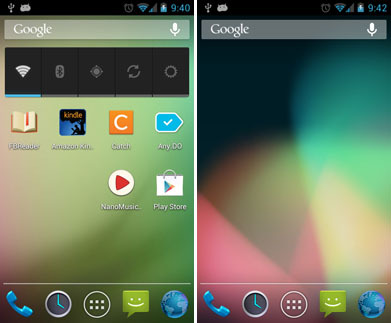
Du kan tilpasse din hjemmeskærm ved at holde nede på ikoner og flytte dem rundt eller slette dem. Der er tre vigtigste måder at tilpasse startskærmen: wallpapers, appgenveje fra appskuffen og widgets.
8. Hvad er forskellen mellem "hjemmeskærm" og "app-skuffe"?
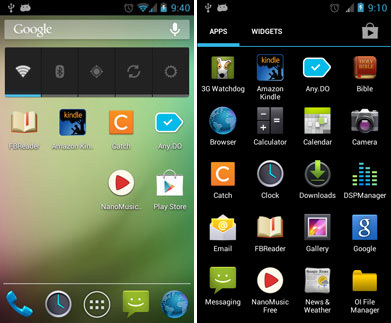
Denne sondring er en af de store forskelle mellem Android og iOS. Når du installerer nye apps i iOS, placeres de direkte på startskærmen. Hvis du udfylder din skærm, overløber appikonerne til næste side. Hvis du vil skjule disse ikoner, kan du ikke - i det mindste ikke uden at fikle med din telefon på måder, der kan annullere din garanti.
I Android opbevares imidlertid alle dine apps i appskuffen. Startskærmen indeholder derefter kun genvejsikoner til de faktiske apps. Tænk på det som en Windows-pc: dine programmer er installeret forskellige steder på din computer, men kun de genveje, du ønsker, vises på skrivebordet. I skærmbilledet ovenfor kan du se en startskærm til venstre (tømmer) og en appskuffe til højre (et gitter fuld af ikoner).
9. Og hvad er widgets?
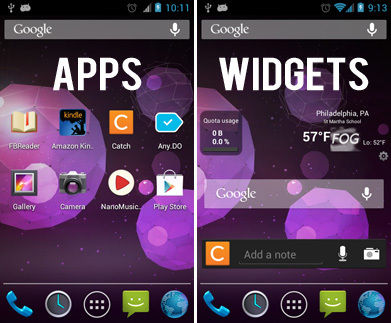
Widgets er dynamiske elementer, der fungerer direkte på startskærmen. Hver widget ser anderledes ud og kan stort set gøre alt, hvad programmereren ønsker, at det skal gøre. Det lyder forvirrende, jeg ved det, men forhåbentlig kan jeg rydde det op.
En widget, som du måske kender, er vejr-widget. Denne widget sidder på din startskærm og viser den aktuelle temperatur og aktuelle vejrforhold. Det opdateres over tid afhængigt af vejrændringer.
En anden widget, du måske kender, er en widget til e-mail-indbakke. Denne sidder på din startskærm og opdateres, hver gang du modtager en ny e-mail, så du kan være på toppen af din e-mail, så snart den kommer ind.
Android leveres med et par standardwidgets, men de fleste af de populære er udviklet af hobbyprogrammerere og tredjepartsudviklere. Widgets kan downloades på Google Play.
10. Hvad er "meddelelseslinjen"?
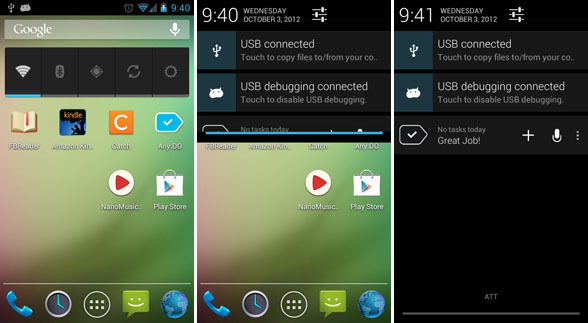
Øverst på din skærm ser du en bjælke, der strækker sig på tværs. Denne bjælke viser ikoner for alle de tjenester, der i øjeblikket kører på din enhed, samt viser dig WiFi-signalstyrke, modtagelsesbjælker, tid med mere.
Hvis du trykker på og trækker meddelelseslinjen ned, åbnes den for at vise dig en masse meddelelser (hvis du har nogen). På denne måde bombarderes du ikke af popups og meddelelser, hver gang en app ønsker at underrette dig om noget.
11. Hvordan overfører jeg filer fra min computer til min telefon?
Den hurtigste måde er at forbinde din telefon til din computer ved hjælp af et USB-kabel. Når du har aktiveret USB-lager på din telefon, kan du frit overføre filer frem og tilbage, ligesom du overførte filer til en ekstern harddisk.
Der er andre måder, f.eks. Via Bluetooth eller WiFi, men de er mere indviklede og kræver en artikel på sig selv.
12. Hvordan tilføjer jeg apps til Android?
Der er to måder, du kan tilføje apps til din Android-enhed: 1) gennem Google Play på din telefon, eller 2) gennem Google Play på nettet.
Hvis du åbner Google Play-appen på din enhed, kan du søge på markedet og finde forskellige apps, både gratis og betalt. Operativsystemet håndterer alt for dig, så når du først har fundet en app, og du klikker på "Installer", behøver du ikke at gøre noget andet.
Hvis du logger ind på Google Play online ved hjælp af din Google-konto (den samme, du bruger til din enhed), kan du faktisk installere direkte på din enhed gennem din browser. Meget praktisk.
Der er andre app-downloadtjenester og markeder, som Amazon App Store, men de er helt andet et emne.
13. Hvordan installerer jeg en ny ROM på Android?
Vores helt egen Ryan Dube skrev faktisk et indlæg, der beskriver, hvordan du kan installer en brugerdefineret ROM på din Android-enhed Sådan installeres en brugerdefineret rom på din Android-enhedKlar til at genoplive din Android-telefon eller -tablet? Installation af en brugerdefineret ROM er den bedste måde at gøre det på - tænd det med endnu bedre ydelse og funktioner. Læs mere . Vær dog opmærksom på, at ROM-installation er et avanceret emne, og at gøre det forkert kan gøre din telefon muret.
Hvad er "muret", spørger du? Det betyder, at din telefon ikke længere starter, hvilket gør den ikke mere nyttig end en papirvægt. En mursten, kunne du sige. For mere om Android-relateret terminologi og jargon, se denne artikel med en mini Android-ordliste Vil du tilpasse din Android-enhed, men ikke sikker på, hvor du skal starte?Android's åbenhed er en af dens største styrker og gør det muligt for de fleste enheder at blive ændret på flere måder. Tilpasning af din enhed kan tilføje nye funktioner og få den til at føles som ... Læs mere .
Forhåbentlig var disse spørgsmål relevante for dig, og du har en bedre forståelse af Android. Hvis du har et spørgsmål, der ikke blev besvaret her, er du velkommen til at stille det i kommentarerne, så gør jeg mit bedste for at besvare dem.
Billedkredit: Apple og Android Via cio.com.au
Joel Lee har en B.S. inden for datalogi og over seks års professionel skriftlig erfaring. Han er chefredaktør for MakeUseOf.

